Alkaen Kromi 69 , selain sisältää merkittäviä muutoksia käyttöliittymään. Näihin kuuluu Materiaalisuunnittelu Päivitä 'teema, jossa on pyöristetyt välilehdet,' Secure 'text badge for HTTPS verkkosivustot korvataan Lukko-kuvakkeella ja uudelle välilehdellä. Selaimessa on piilotettu ominaisuus, jonka avulla voit poistaa sulkemispainikkeet passiivisilta välilehdiltä. Näin se voidaan tehdä.
Mainonta
 Google Chromessa on joukko hyödyllisiä kokeellisia vaihtoehtoja. Tavallisten käyttäjien ei pitäisi käyttää niitä, mutta harrastajat ja testaajat voivat helposti ottaa ne käyttöön. Nämä kokeelliset ominaisuudet voivat parantaa merkittävästi Chrome-selaimen käyttökokemusta mahdollistamalla lisätoiminnot. Voit ottaa kokeellisen ominaisuuden käyttöön tai poistaa sen käytöstä piilotetuilla vaihtoehdoilla, joita kutsutaan lipuiksi. Usein lippuja voidaan käyttää palauttamaan uudet ominaisuudet ja palauttamaan selaimen klassinen ilme jonkin aikaa. Esimerkiksi on olemassa erityinen lippu, joka sallii palautetaan klassinen Uusi välilehti -sivu .
Google Chromessa on joukko hyödyllisiä kokeellisia vaihtoehtoja. Tavallisten käyttäjien ei pitäisi käyttää niitä, mutta harrastajat ja testaajat voivat helposti ottaa ne käyttöön. Nämä kokeelliset ominaisuudet voivat parantaa merkittävästi Chrome-selaimen käyttökokemusta mahdollistamalla lisätoiminnot. Voit ottaa kokeellisen ominaisuuden käyttöön tai poistaa sen käytöstä piilotetuilla vaihtoehdoilla, joita kutsutaan lipuiksi. Usein lippuja voidaan käyttää palauttamaan uudet ominaisuudet ja palauttamaan selaimen klassinen ilme jonkin aikaa. Esimerkiksi on olemassa erityinen lippu, joka sallii palautetaan klassinen Uusi välilehti -sivu .Lippua käyttämällä voit poistaa Sulje (x) -painikkeen passiivisista välilehdistä. Tämä antaa sinulle enemmän tilaa välilehtien nimikkeille.
Sulje-painikkeiden poistaminen passiivisista välilehdistä Google Chromessa , tee seuraava.
mistä voin tulostaa asiakirjan lähelläni
- Avaa Google Chrome -selain ja kirjoita seuraava teksti osoiteriville:
chrome: // flags / # close-button-inactive-tabs
Tämä avaa lippusivun suoraan asiaankuuluvalla asetuksella.
- Aseta nimetty vaihtoehtoSulje passiivisten välilehtien painikkeet. Aseta se arvoonLiikuntarajoitteinenkäyttämällä lipun nimen vieressä olevaa avattavaa luetteloa.
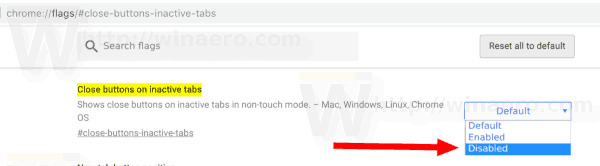
- Käynnistä Google Chrome uudelleen sulkemalla se manuaalisesti tai voit myös käyttää Käynnistä uudelleen -painiketta, joka näkyy sivun alaosassa.

- Sulje-painikkeet häviävät passiivisista välilehdistä.
Ennen:

Jälkeen:

Se siitä!
Kiinnostavat artikkelit:
miten kuva asetetaan taustaksi Google-dokumenteissa
- Poista uusi pyöristetty käyttöliittymä käytöstä Chrome 69: ssä
- Ota Native Titlebar käyttöön Google Chromessa Windows 10: ssä
- Ota Kuva kuvassa -tila käyttöön Google Chromessa
- Ota materiaalisuunnittelun päivitys käyttöön Google Chromessa
- Ota Emoji Picker käyttöön Google Chrome 68: ssa tai uudemmassa
- Ota Laiska lataus käyttöön Google Chromessa
- Mykistä sivusto pysyvästi Google Chromessa
- Muokkaa uuden välilehden sivua Google Chromessa
- Poista HTTP-verkkosivustojen Ei suojattu -merkki käytöstä Google Chromessa

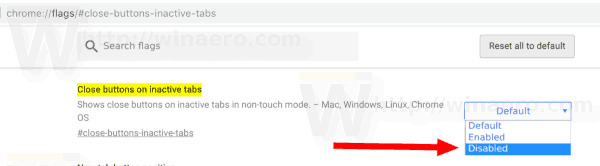






![Miksi puhelimessani lukee LTE 4G:n sijaan [selvennetty]](https://www.macspots.com/img/blogs/87/why-does-my-phone-say-lte-instead-4g.jpg)

